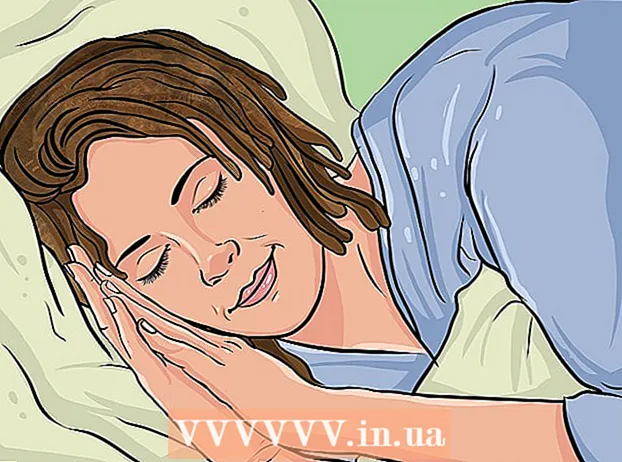Автор:
Tamara Smith
Жаратылган Күнү:
25 Январь 2021
Жаңыртуу Күнү:
1 Июль 2024

Мазмун
Бул wikiHow сизге Amazon Prime мүчөлүгүн узартпоо үчүн аны кантип жокко чыгарууну үйрөтөт. Муну Amazon сайты же Amazon тиркемеси аркылуу жасай аласыз.
Басуу
2-ыкманын 1-ыкмасы: ЖКда
 Ач Amazon Prime жокко чыгаруу бети. Бул баракчага компьютериңиздин издөө тутуму аркылуу өтүңүз. Бул сизди "End Your Amazon Prime Membership" барагына алып барат.
Ач Amazon Prime жокко чыгаруу бети. Бул баракчага компьютериңиздин издөө тутуму аркылуу өтүңүз. Бул сизди "End Your Amazon Prime Membership" барагына алып барат.  чыкылдатуу Мүчөлүктү токтотуу. Бул барактын жогору жагындагы сары баскыч. Аны чыкылдатып койсоңуз, кирүү барагына өтөсүз.
чыкылдатуу Мүчөлүктү токтотуу. Бул барактын жогору жагындагы сары баскыч. Аны чыкылдатып койсоңуз, кирүү барагына өтөсүз.  Амазонкага кириңиз. Электрондук почта дарегиңизди жана сыр сөзүңүздү киргизип, чыкылдатыңыз Кирүү. Бул сиздин каттоо эсебиңизди текшерет.
Амазонкага кириңиз. Электрондук почта дарегиңизди жана сыр сөзүңүздү киргизип, чыкылдатыңыз Кирүү. Бул сиздин каттоо эсебиңизди текшерет. - Эгер сиз Amazon каттоо эсебиңизге кирген болсоңуз дагы, жаныңызда болот Кирүү барактын ортосунда чыкылдатуу керек.
 чыкылдатуу Жокко чыгарууну улантуу. Бул барактын ылдый жагындагы сары баскыч.
чыкылдатуу Жокко чыгарууну улантуу. Бул барактын ылдый жагындагы сары баскыч.  Amazon Prime мүчөлүгүңүздү токтотуңуз. Эки вариант бар: эгер бассаңыз Азыр бүтүр Prime дароо жокко чыгарылат жана Prime үчүн ай сайын төлөгөнүңүздүн бир бөлүгү кайтарылып берилет, ал эми чыкылдатып койсоңуз [Күнү] күнү токтотуу Чыкылдатыңыз, Amazon Prime мүчөлүк жаңырган күнгө чейин колдоно берсе болот.
Amazon Prime мүчөлүгүңүздү токтотуңуз. Эки вариант бар: эгер бассаңыз Азыр бүтүр Prime дароо жокко чыгарылат жана Prime үчүн ай сайын төлөгөнүңүздүн бир бөлүгү кайтарылып берилет, ал эми чыкылдатып койсоңуз [Күнү] күнү токтотуу Чыкылдатыңыз, Amazon Prime мүчөлүк жаңырган күнгө чейин колдоно берсе болот.  Ырастоо барагынын пайда болушун күтүңүз. "Жокко чыгаруу ырасталды" барагы пайда болгондо, премьер-министрлик мүчөлүгүңүз жокко чыгарылды.
Ырастоо барагынын пайда болушун күтүңүз. "Жокко чыгаруу ырасталды" барагы пайда болгондо, премьер-министрлик мүчөлүгүңүз жокко чыгарылды.
2ден 2-ыкма: уюлдук телефондо
 Amazon ачуу. Соода арабасынын үстүндө калкып турган "Амазонка" логотипине окшош Amazon колдонмосунун сүрөтчөсүн таптап коюңуз.
Amazon ачуу. Соода арабасынын үстүндө калкып турган "Амазонка" логотипине окшош Amazon колдонмосунун сүрөтчөсүн таптап коюңуз.  Басыңыз ☰. Бул экрандын жогорку сол бурчундагы үч саптуу сүрөтчө. Меню пайда болот.
Басыңыз ☰. Бул экрандын жогорку сол бурчундагы үч саптуу сүрөтчө. Меню пайда болот.  Басыңыз Менин аккаунтум. Бул параметрди жаңы жарыяланган менюнун жогору жагында таба аласыз.
Басыңыз Менин аккаунтум. Бул параметрди жаңы жарыяланган менюнун жогору жагында таба аласыз.  Басыңыз Prime Membership'ти башкаруу. Бул менюдагы "Аккаунтту орнотуу" бөлүмүндө.
Басыңыз Prime Membership'ти башкаруу. Бул менюдагы "Аккаунтту орнотуу" бөлүмүндө.  Амазонкага кириңиз. Суралганда электрондук почта дарегиңизди жана сыр сөзүңүздү киргизиңиз.
Амазонкага кириңиз. Суралганда электрондук почта дарегиңизди жана сыр сөзүңүздү киргизиңиз. - Баары бир буга жетишиш керек Кирүү сиздин каттоо эсебиңиздин логини сиз үчүн сакталган болсо дагы.
- Эгер сиз Touch ID орнотулган iPhone колдонуп жаткан болсоңуз, анын ордуна манжа изиңизди сканерлөөнү талап кылышы мүмкүн.
 Ылдый жылдырып, таптаңыз Мүчөлүктү токтотуу. Бул параметр беттин төмөн жагында жайгашкан. Эгер сиз муну жасасаңыз, анда сиз жокко чыгарууну ырастоонун башталышына өтөсүз.
Ылдый жылдырып, таптаңыз Мүчөлүктү токтотуу. Бул параметр беттин төмөн жагында жайгашкан. Эгер сиз муну жасасаңыз, анда сиз жокко чыгарууну ырастоонун башталышына өтөсүз.  Ылдый жылдырып, таптаңыз Башка артыкчылыктарды каалабайм. Бул беттин төмөн жагында.
Ылдый жылдырып, таптаңыз Башка артыкчылыктарды каалабайм. Бул беттин төмөн жагында. - Бул параметр сиз үчүн жеткиликсиз болушу мүмкүн. Андай болсо, кийинки кадамга өтүшүңүз керек.
 Ылдый жылдырып, таптаңыз Мүчөлүктү токтотуу. Бул параметр беттин төмөн жагында жайгашкан.
Ылдый жылдырып, таптаңыз Мүчөлүктү токтотуу. Бул параметр беттин төмөн жагында жайгашкан.  Басыңыз [Күнү] күнү токтотуу. Бул экрандын так ортосунда. Муну чыкылдатуу менен, премьер-министрликтин автоматтык түрдө узартылышы токтотулат; сиздин мүчөлүгүңүз учурдагы төлөө мөөнөтүнүн аягында токтотулат.
Басыңыз [Күнү] күнү токтотуу. Бул экрандын так ортосунда. Муну чыкылдатуу менен, премьер-министрликтин автоматтык түрдө узартылышы токтотулат; сиздин мүчөлүгүңүз учурдагы төлөө мөөнөтүнүн аягында токтотулат. - Ошондой эле болушу мүмкүн Азыр токтотуу параметр катары. Бул опцияны таптап койсоңуз, дароо эле Prime мүчөлүгүңүз жокко чыгарылат жана Amazon учурдагы төлөм мөөнөтүнүн калган бөлүгүн кайтарып берет.
Сунуштар
- Мүчөлүгүңүз жаңырардан бир нече күн мурун Amazon Prime эсебиңизди жокко чыгарганыңыз оң.
Эскертүүлөр
- Эгер Amazon Prime эсебиңизди жокко чыгарсаңыз, анда мындан ары сүрөттөрүңүз үчүн акысыз чексиз сактагыч жана Булут Драйвга кирүү мүмкүнчүлүгү жок болот. Эгер сиз муну колдонууну кааласаңыз, анда ага акы төлөшүңүз керек болот.